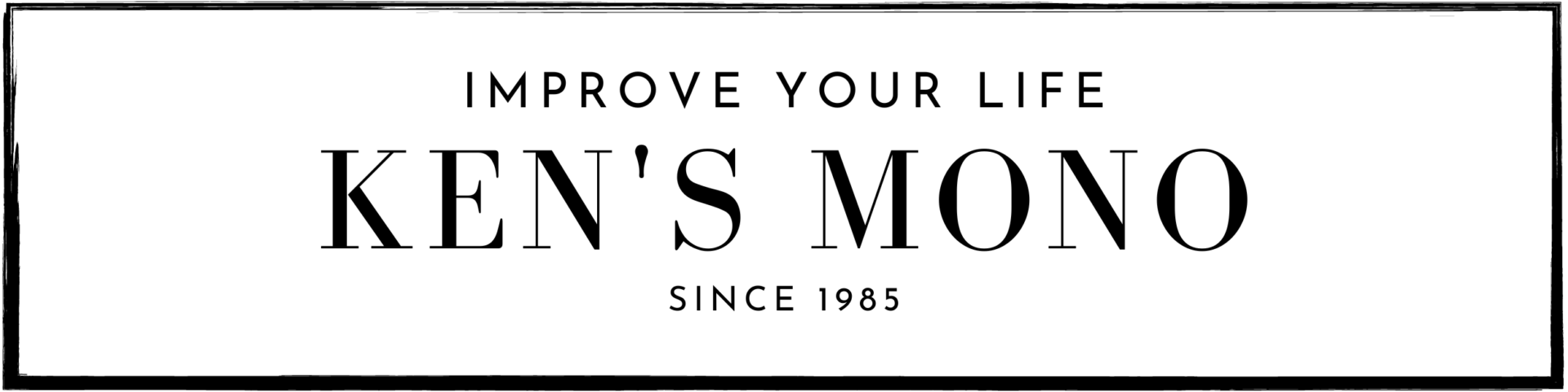- 持ち運びできる高機能ワイヤレスキーボードを探している
- テンキーはいらない!
- マルチペアリングが必須!切り替えが簡単だと嬉しい。
- キーのカスタマイズもしたい

一つでも当てはまったあなたにおすすめしたいアイテムは
MX Keys miniです。
持ち運びには必要に応じてケースに入れてあげましょう。


✅ 30代後半、1児のサラリーマンパパ
✅ 本業:システムエンジニア(組み込み系開発)15年
✅ 資格:応用情報技術者・情報処理安全確保支援士・家電製品アドバイザー等
✅ 趣味:最新家電やガジェット情報の収集、水泳、スノーボード、旅行
✅ 提供商品に関しては原稿料を頂かず、正直に紹介しています。
在宅ワークをするようになってから、数多くのワイヤレスキーボードを試してきました。
そんな旅を終わらせてくれたのがこの製品ロジクールのMX Keys Miniです。
私がワイヤレスキーボードに求める条件が、「USB-C充電」「テンキーレス」「マルチペアリング」「デバイス切り替えがしやすい」「Enterキーは大きめ」「パンタグラフ方式」「標準キーピッチ」だったのですが(どんだけわがままやねん)、全てを叶えてくれるキーボードが発売されることを知り、発売前に即決で予約して購入しました。
MX Keys Miniは、コンパクトながらも高性能を兼ね備えたワイヤレスキーボードを求めるユーザーにとって、理想的な選択肢と言えるでしょう。この記事では、MX Keys Miniの魅力に迫り、そのデザイン、使い心地、そして独自の機能について詳しく解説します。
ちなみに、Miniということは大きいのがあるのかというと、テンキー付きのMX Keys Sという製品も発売されています。
私はあまり数字入力をしないのと、上部の数字キーに慣れてしまったため、敢えてテンキー無しの本製品を愛用しています。
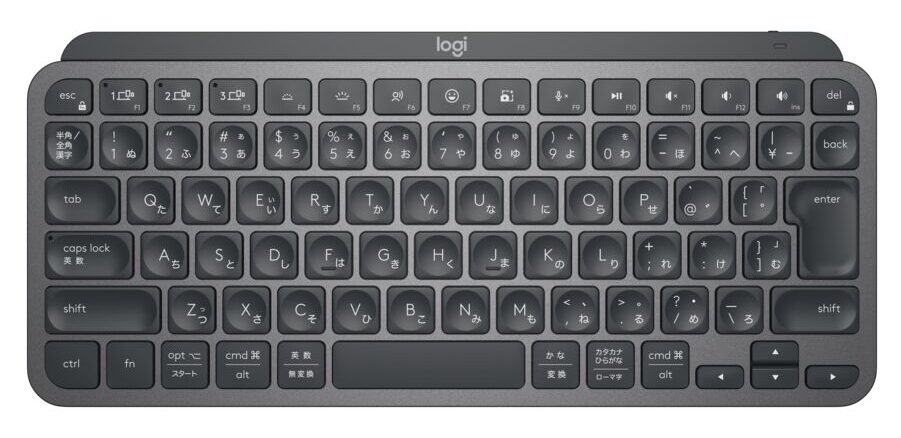
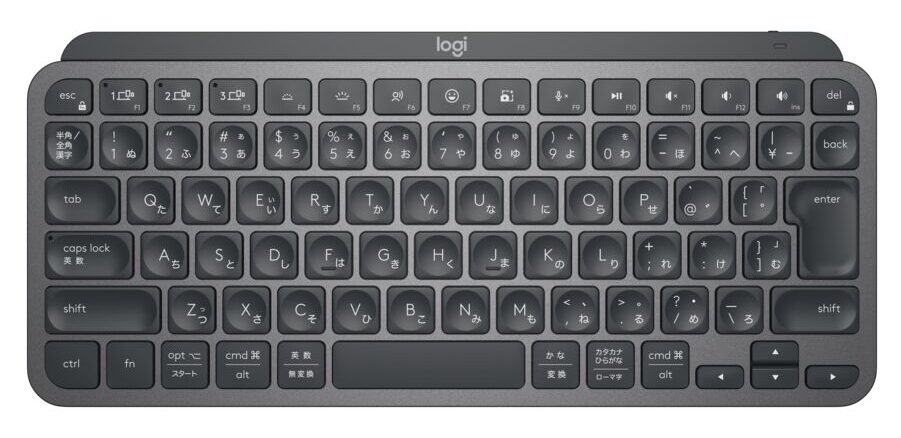
メーカーについて
株式会社ロジクールはスイスに本社を置くLogitech International S.A. の日本法人です。
世界的には「Logitech」ブランドで展開しているのですが、日本だけは「Logicool」ブランドで展開しています。
これは、日本法人設立の際、すでに「ロジテック株式会社」が存在しており、「ロジテック」商標も出願されていたためです。
現在マウスやキーボードのデジタルデバイスメーカーとしては世界最大手なので、安心して選べるメーカーだと思います。
MX Keys Miniの特徴
MX Keys Miniは、コンパクトながらも高性能なキーボードであり、快適で迅速、かつ流れるようなタイピングを提供します。スマートイルミネーションやUSB-Cクイック充電などの機能を備え、効率的な作業環境をサポートします。さらに、複数のデバイスとの互換性も高く、作業の流れをスムーズにします。
私は会社のWindowsと個人用のMacで使っており、切り替えがスムーズなので、作業のストレスがありません。
| 項目 | 詳細 |
|---|---|
| タイプスタイル | 球体状のキーは指先の形に合わせており、誤打を最小限に抑えながら静かで安定したキータイピングを提供します。 |
| 特別な機能キー | 絵文字、音声入力、マイクのミュート/アンミュート機能を持つスマーターなFnキーを搭載。 |
| サイズ | テンキーレスのため、コンパクトに仕上がっていますが、キーピッチはフルピッチ幅なため、違和感なく使用することができます。 |
| スマートイルミネーション | 近づく手に反応してキーが光り、環境に合わせて自動的に明るさを調整します。Logi Options+でさらにカスタマイズ可能。 |
| マルチデバイスとOS対応 | Logi Options+を使用して、MX Anywhere 3SまたはMX Master 3Sと同様にFlowテクノロジーをサポートし、複数のデバイスやOS間で作業が可能。 |
| USB-C クイック充電 | 「最大10日間のバッテリー寿命(バックライトオフ時は最大5ヶ月)。使用中もUSB-Cケーブルで充電可能。」と公式サイトにはかかれているのですが、イルミネーションON状態でも普通に平日8時間使っていますが、3ヶ月ぐらいは充電せずに利用できていますので、通常の使い方で10日で切れることはまずないと思います。 |
| キーカスタマイズ | Logi Options+アプリを使用してFnキーの機能を変更、バックライトのカスタマイズ、アプリ固有のプロファイルとスマートアクションのショートカットを割り当て可能。 |
3台のマルチペアリングとワンボタンで切り替え
3台までマルチペアリングすることができ、ワンタッチで切り替えをすることができます。接続方法はBluetoothか、別売りのUSBアダプタを使用したLogi Boltになります。
Logi Boltはアダプタ一つで6台までのデバイスと接続できるので、これ1つ挿しておけば、Logi Boltに対応したマウスもペアリングできます。
Logi Boltに対応したMX Master 3Sについてはコチラの記事もご参照ください。





Bluetooth接続だと、デバイス切り替えに若干タイムラグを感じるので、USBポートの空きがあるならLogi Boltをおすすめします。
キーボードの印字を見ていただければ分かると思うのですが、Windows, Mac両対応です。
私はWindows、Mac、タブレットをそれぞれペアリングし、このキーボード1台で使用しています。Logi Bolt接続だと切り替えもスムーズです。


打鍵感
これは是非とも実店舗などで試してみてほしいのですが、打鍵感がめちゃくちゃ気持ちいいです。文字を打ちたくなります。指がキーの説妙なくぼみにフィットし、多少キーの中心から打鍵がズレても、キーにあたる位置が同じなので、心地良く打ち込めます。大袈裟に描くとこんなイメージです。
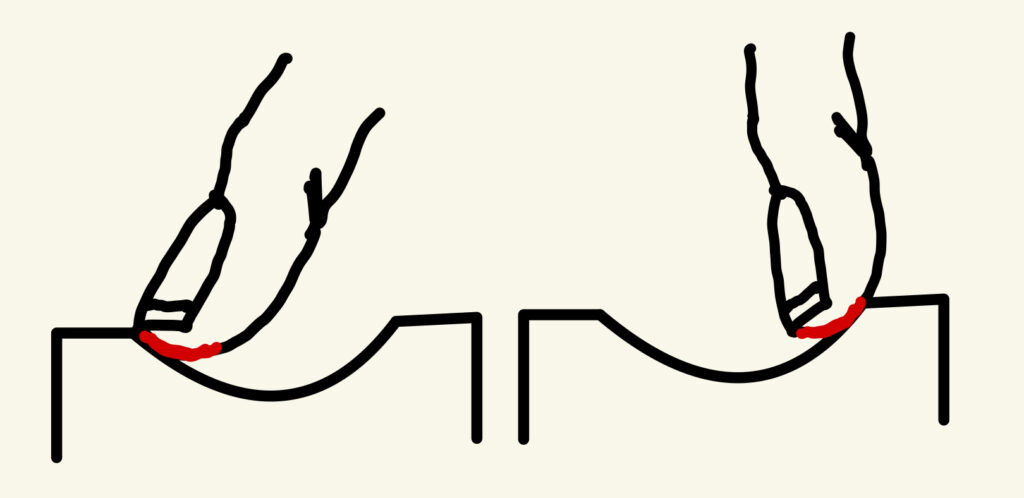
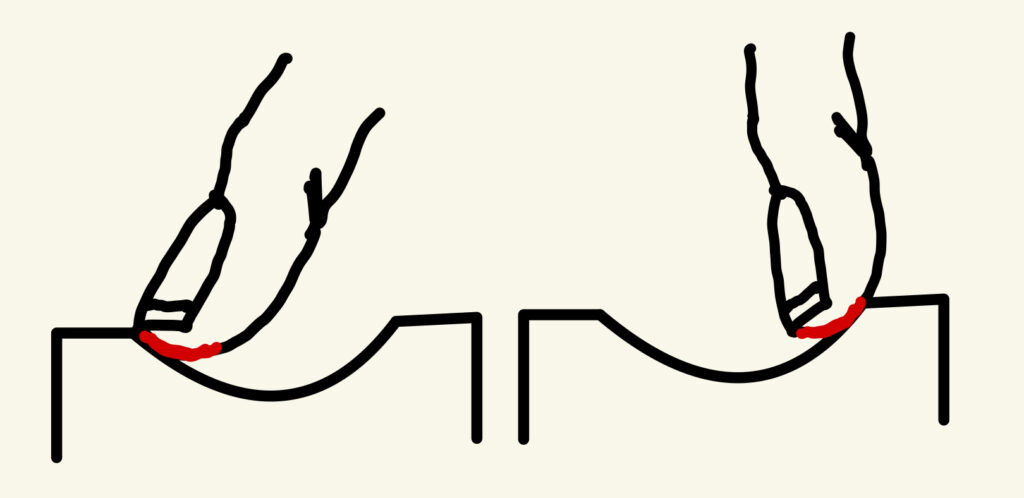
キーの方式は、ノートPCに多いパンタグラフ方式でキーストロークは1.8mmと少し浅めではあるのですが、そのおかげでガチャガチャうるさくないですし、しっかりと跳ね返してくるので、快適な指離れを感じます。
ガチャガチャさせるのが好きな方もいらっしゃると思うのですが、なんとメカニカル方式版も発売されています。これ待っていた方も多いのではないでしょうか。
持ち運びできるサイズながら19mmの標準キーピッチ
外出先でも使用したいため、持ち運べるサイズが良かったのと、テンキーをあまり使わないためテンキーレスのワイヤレスキーボーを探していました。
すると、キーピッチが短いキーボードが多い中、本製品は標準の19mmを確保しています。ラップトップPCのキーボードと同じ指運びで打鍵できるため、難なく移行できると思います。
決してお安いキーボードではないため、持ち運ぶ際には荷物に当たらないようケースに入れることをおすすめします。
Type−C充電ポート
MX Keys MiniはType-Cで充電することができます。Type−C製品は今やすっかり普及されていますが、ワイヤレスキーボード界隈は新作サイクルが遅いので、割と未だにType-B(マイクロUSB)のままだったりするのが多いですが、Type-Cで揃えられるのはかなり嬉しいですね。


また、公式サイトでは、フル充電後、5ヶ月もつとのこと。
私は平日はサラリーマンとしてずっと使用していますが、充電は3ヶ月に1度くらい、思い出したときに充電ケーブルを挿しておくぐらいの感じで使ってます。
ファンクションキーのカスタマイズ
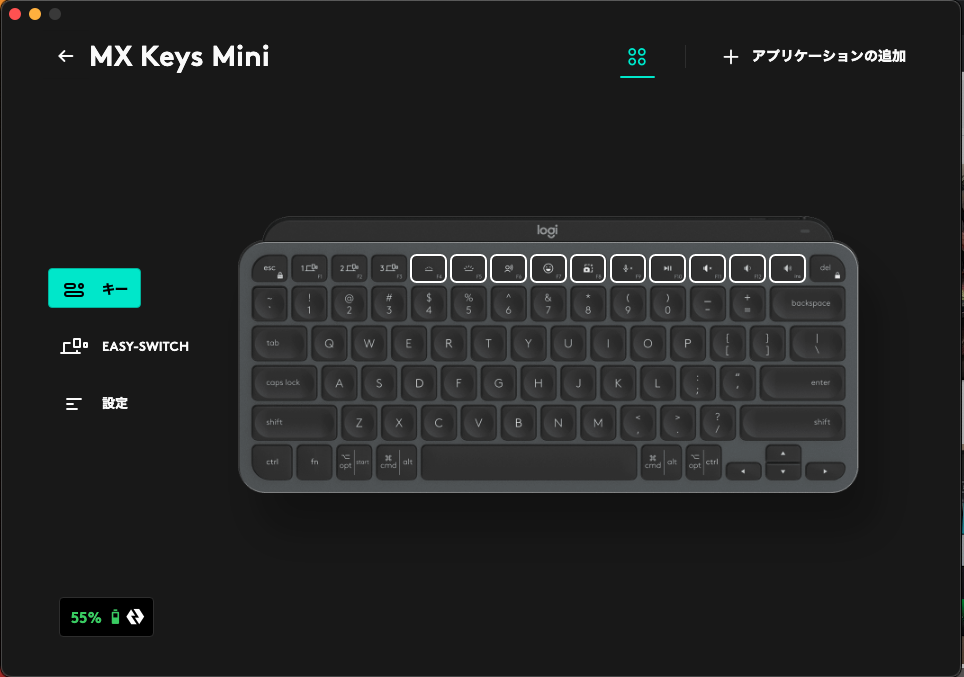
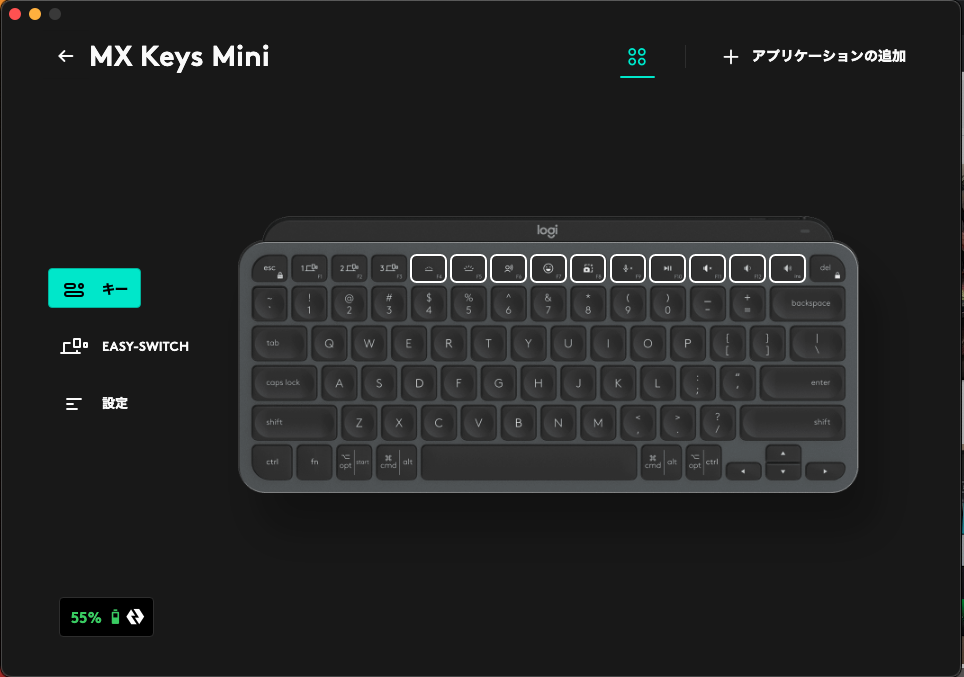
専用ソフトを使って、ファンクションキーのF4〜F12までをカスタマイズすることができます。
印字アイコン通りのアクションがプリセットされているのですが、キーボードのショートカット(キーの組み合わせ)や、独自のアクションを自由にカスタマイズできます。
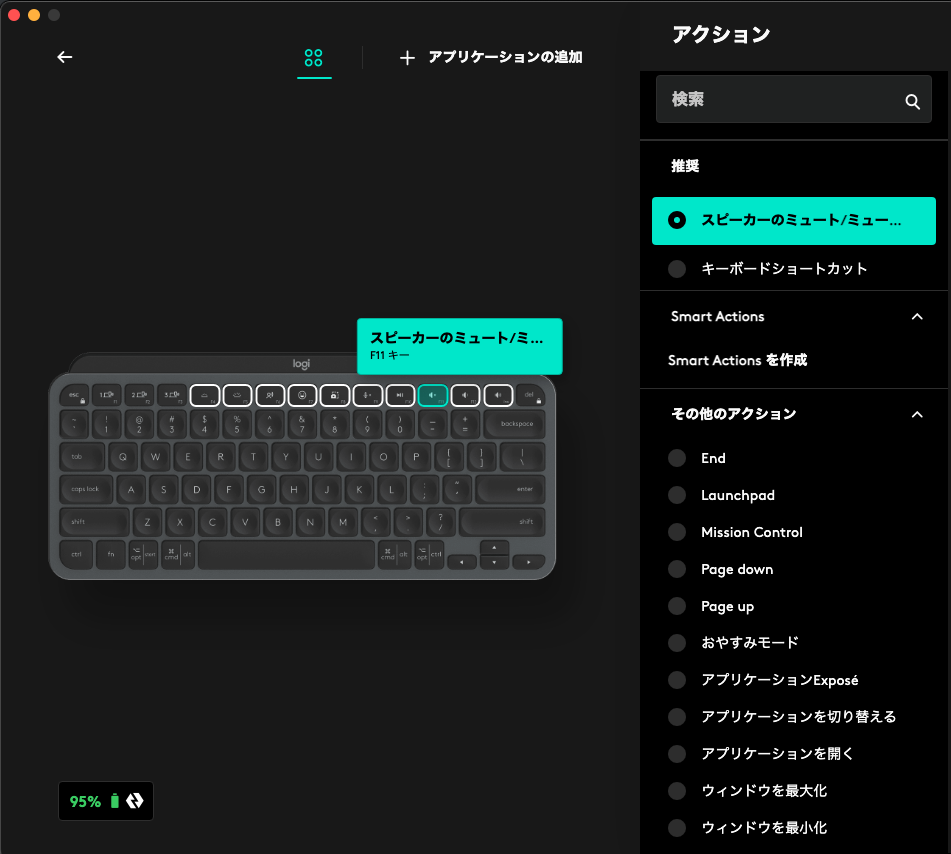
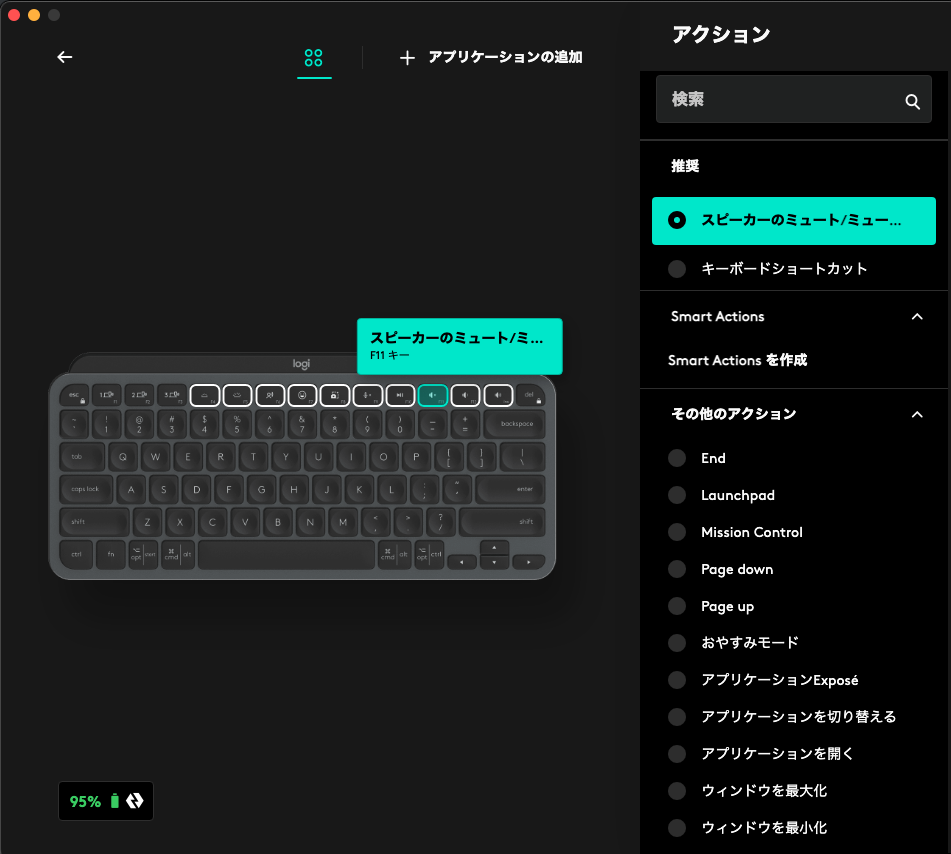
さらに、それらはアプリケーションごとに設定することもできます。
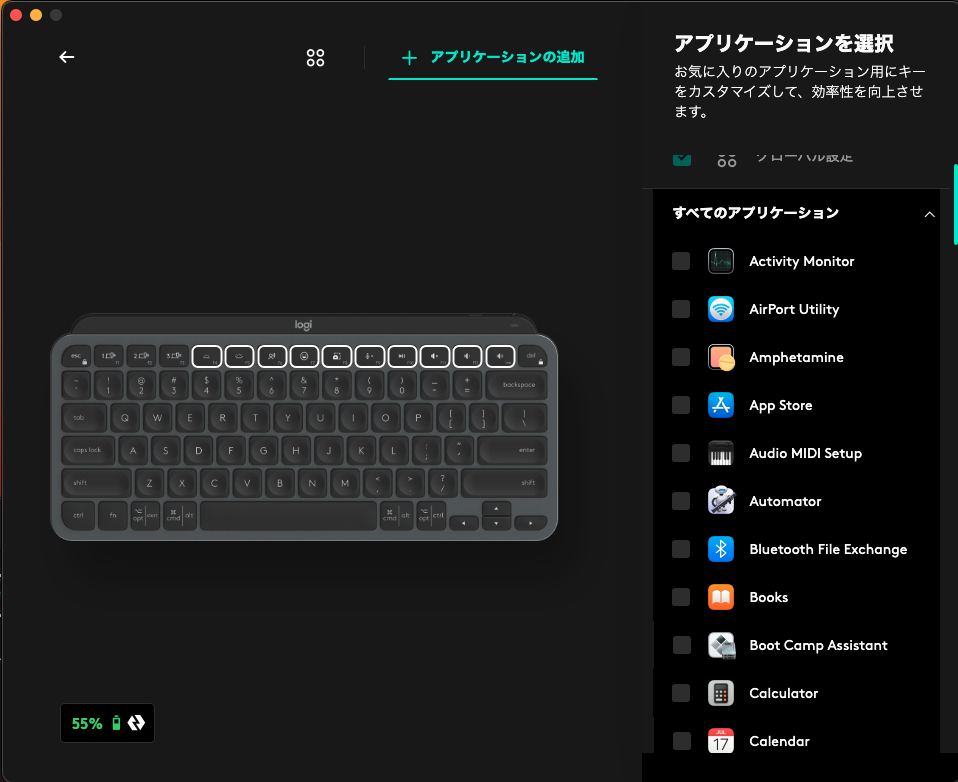
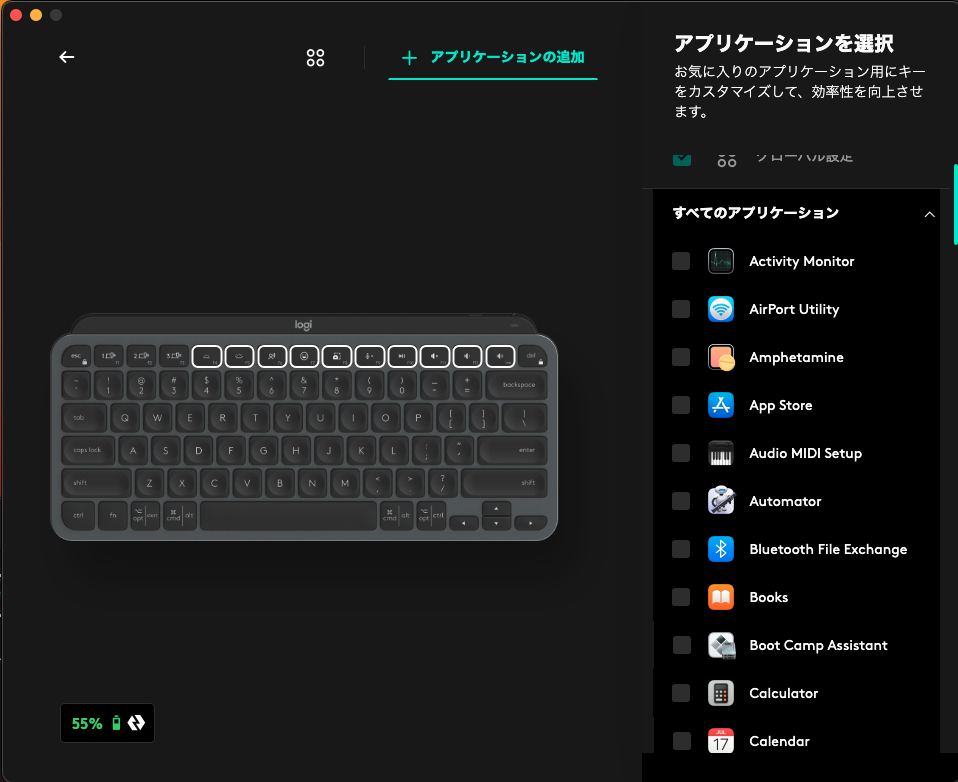
また、最近のアップデートで、Smart Actions(スマートアクションズ)というものが実装されました。キーストロークやテキスト入力などを自動化できます。
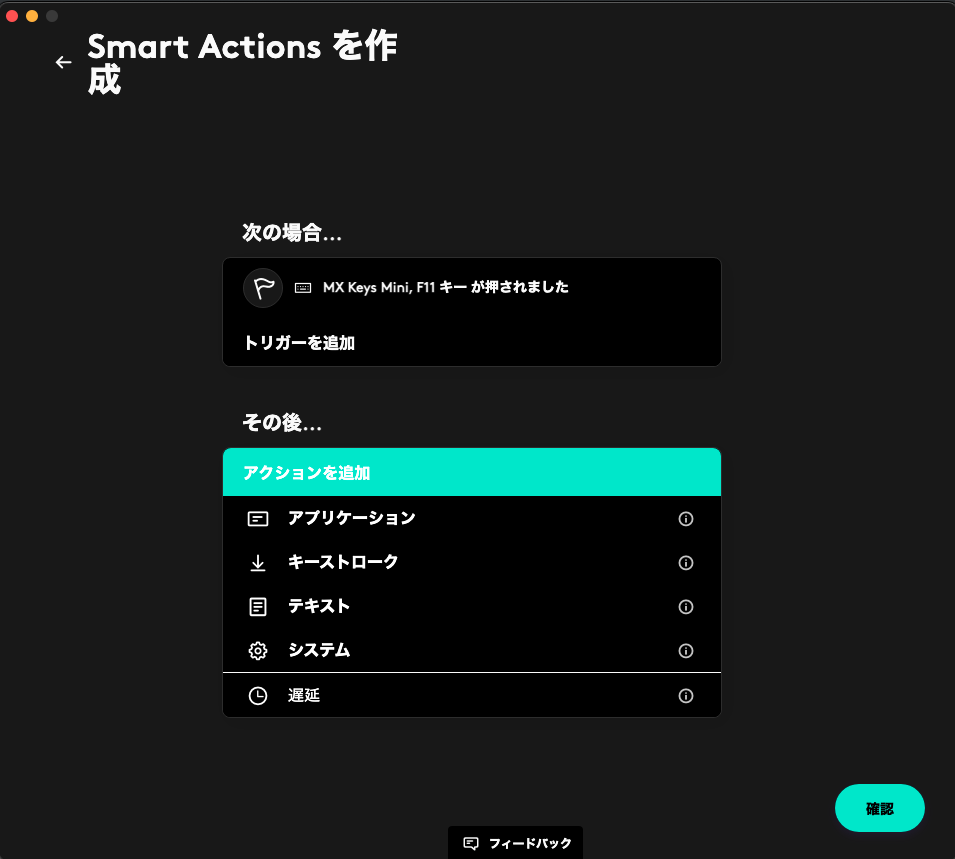
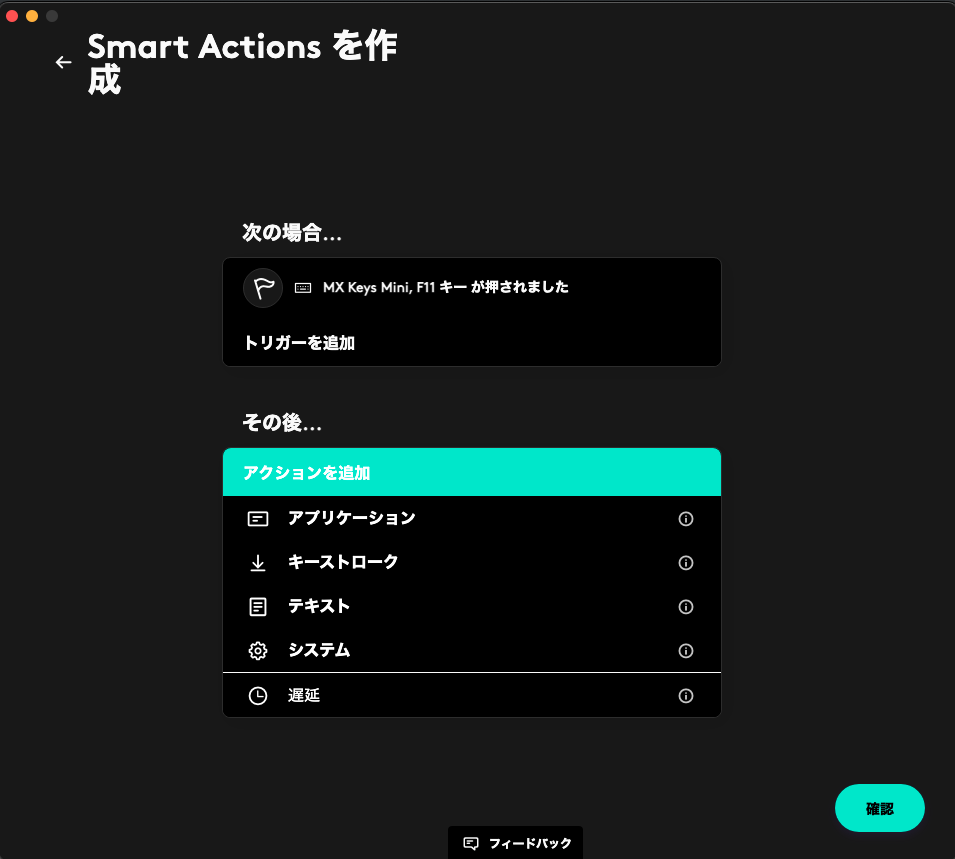
私が重宝しているのはF8ボタンにプリセットされている矩形範囲選択による画面キャプチャです。
windowsもMacも、ショートカットで実行することはできるのですが、押すキーが異なるため混乱してしまいます。Windowsを使うときもMacを使うときも画面の矩形選択キャプチャをF8で統一されていることで、迷うことがなくなり、キャプチャ作業がはかどります。
MX Keys Miniの実際の使用感レビュー
さて、ここではMX Keys Miniの実際の使用感について、特にテレワークやクリエイティブワークをする際の利点、エルゴノミクスと健康への影響、そして実際のユーザーレビューと評価に焦点を当ててみましょう。
テレワークやクリエイティブワークにおける利点
MX Keys Miniは、テレワークやクリエイティブワークをする皆さんにとって、まさに夢のようなキーボードです。そのコンパクトなサイズは、限られたデスクスペースでも快適に作業できるようにしてくれます。さらに、複数デバイスとのスムーズな切り替えが可能なため、作業の効率化が図れます。ファンクションキーのカスタマイズやSmart Actionsを使えば、よく使うアクションをキーひとつで実行できるようになり、クリエイティブワークのスピードアップが期待できます。
エルゴノミクスと健康への影響
MX Keys Miniは、長時間の使用でも快適さを保つように設計されています。球状にくぼんだキーは指の形にフィットし、タイピング時のストレスを軽減。また、コンパクトながら適切なキーピッチを保持しているため、手や腕への負担を最小限に抑えます。このように、MX Keys Miniはエルゴノミクスを重視した設計により、長期的な健康への配慮も忘れていません。
ユーザーレビューと評価


実際にMX Keys Miniを使ってみたユーザーからは、その使い心地の良さ、タイピングの精確さ、そしてデザインの美しさに対して高い評価が寄せられています。特に、テレワークをする人々からは、「デスクスペースが有効に使えるようになった」「複数デバイス間での作業がこれまで以上にスムーズになった」といった声が聞かれます。また、クリエイティブな仕事をする人たちからは、「カスタマイズ可能なキーが作業効率を格段に上げてくれる」との声も。
良いコメント
- キーボードのロープロファイルキー(薄い本体で浅いキーストローク)は、最大速度でのタイピングしやすい。共有オフィススペースでも静音性が高い。
- 絵文字ボタン、クイックディクテーショントリガー、マイクのミュート/アンミュートボタンを含む機能キーがユニークでリモートワークやオンライン会議が多い人を考慮した設計。
- バッテリーのもちがワイヤレスキーボードへの切り替える懸念だったが、十分にもつため安心。
- スタイリッシュで小さくても機能的。とにかくタイプ感が良好。非常に携帯性も高い。
- MX Keys Miniを使用すると、タイピング速度と正確性が向上した。キーの大きさとキーの中央にある微妙な円形のくぼみが快適。
悪いコメント
- MX Keys Miniの傾斜角が調整できない。角度調整できればよかった。
- ABSキーキャップは他の素材よりも早く光沢を帯びる可能性があり、時間の経過とともに外観の魅力に影響を与えるかもしれません。
- ちょっと価格が高い。
傾斜角度については、別途、折りたたみスタンドをつけることで解消します。
スタンドを折りたためば、目立たたず飛び出ることもないので持ち運びに影響ありません。また、こちらのアイテムであればデザインや色合いも違和感なく取り付ける事ができます。
素材についてですが、私は2年以上毎日使用していますが、特にキーに光沢がでてきたりはしていません。キーの周囲フレームが若干色褪せて光沢がでてきているかなぁ、という程度ですが、それも良い味だと思っています。気になる方はカバーなども販売されていますが、せっかくの心地よい打鍵感が損なわれるのはもったいないので裸で使用することをおすすめします。
価格については、円安等の背景もあり、発売当初より価格が上がっているようですが、定期的にセールが実施されているため、狙って購入されることをオススメします。また、永く、そして頻繁に使用するものなので、コスパで考えると決して高い買い物ではないと思います。
個人的に良かったところ
見た目
私はグラファイトカラーを選んだのですが、想定通り、持っていたロジクールのMX Master3Sと相性バッチリでした。


また、ミニマルなキーボードでありがちなチープな感じがせず、エレガントさを醸し出しています。
近接センサーに対応したバックライト
正直どこにセンサーがついていてどうやって検出しているのかわからないのですが、手を近づけるとバックライトが光って、文字盤が見やすくなります。
そんな暗いところで作業しないのですが、ゲーミングキーボードのようにレインボーみたいな光り方をしないところがお上品で気に入ってます。


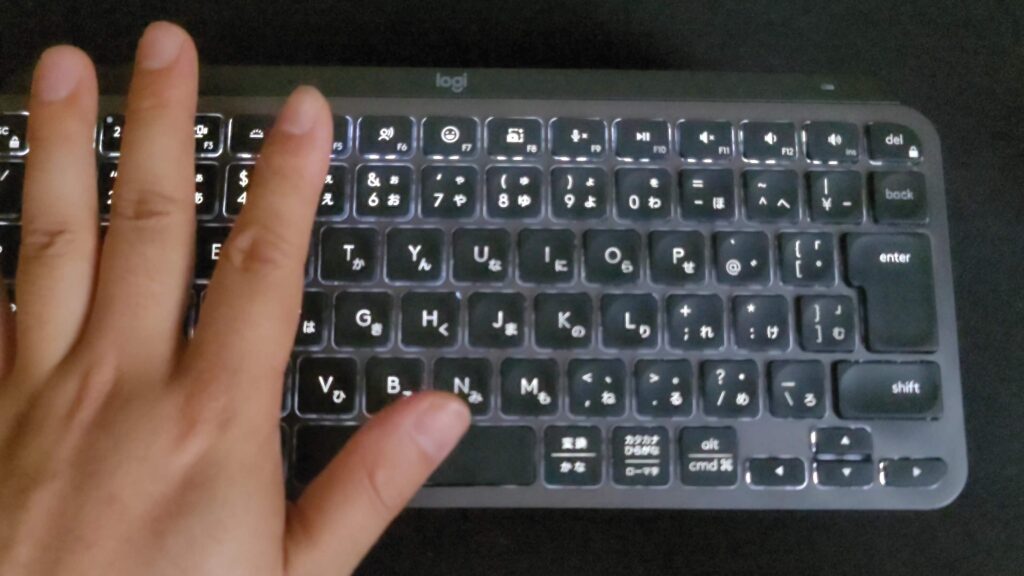
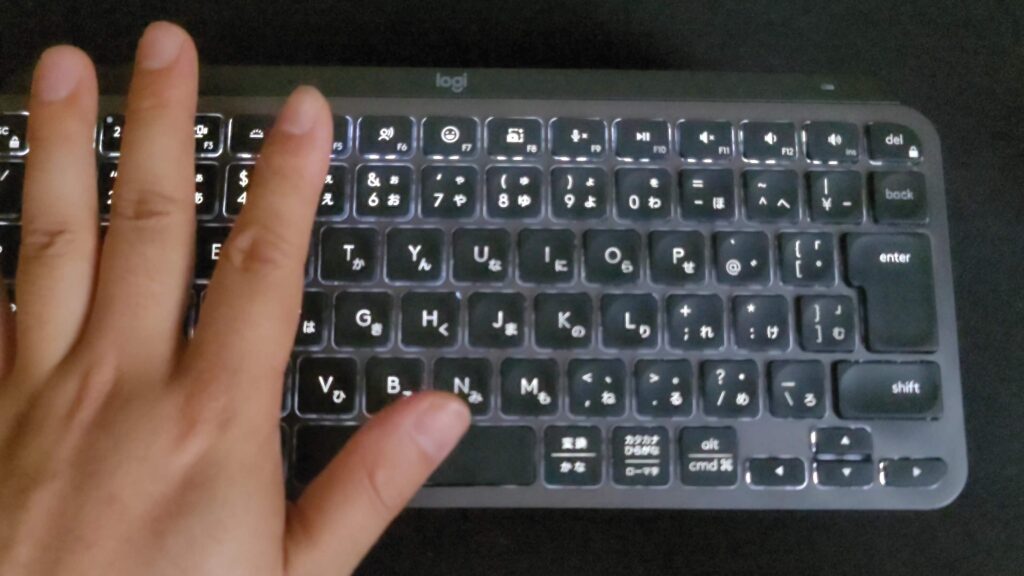
個人的に気になるところ
傾斜が小さい
あくまで個人的な好みなのですが、そのままだと傾斜が浅く、上の方のキーを押すのが若干めんどくさい気分になりました。写真で見ると傾斜がついているように見えましたが、実際に使ってみると思ったより水平でした。


傾斜を調整できる機構が付いていても良かったのかなと思いました。
私は、貼り付けができるスタンドを買って、キーボードの裏に貼り付けました。


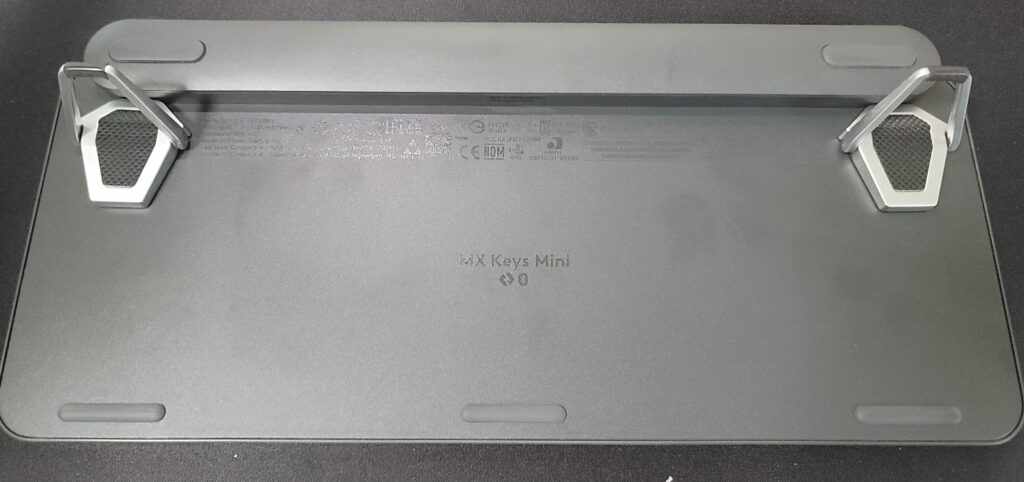
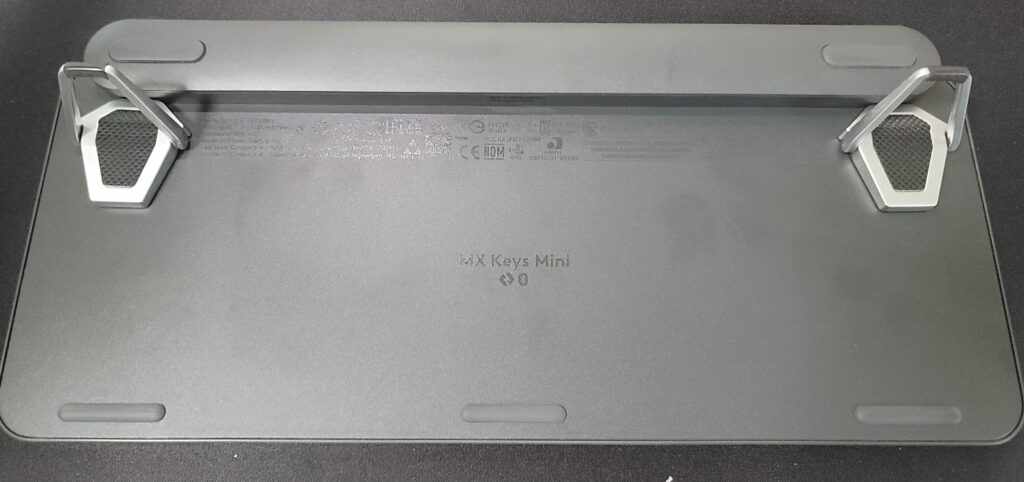


キーボード裏が完全に平面なので、大体の製品は取り付けられると思います。いままで一度も剥がれそうになったことはありません。参考までに私の購入したものをご紹介しておきます。折りたたみもできて、私にとってはこれがちょうどいい角度になります。
LogiBoltがUSB Type-Aしか対応していない
接続方式としてLogi Boltという専用レシーバを使った接続と、Bluetoothの2種類があります。
個人的にBluetoothだと若干レスポンスの遅延や混線が気になるため、Logi Boltによる接続をしています。
愛用のMacがType-CポートしかないためType-Cで接続できると良かったのですが、このLogi BoltのレシーバーはUSB Type-Aとなっています。一応、変換アダプタを使えば問題なく使えますし、純正のType-C変換アダプターは出ているのですが、それを使うと出っ張りが気になります。
ぜひ、Logi Boltレシーバーは小型のType-C版も販売して欲しいなと思います。
まとめ



最後までお読みいただきありがとうございます。
私にとってはこれ以上無い完璧にニーズを満たしたキーボードでした。
良かったポイント
- 持ち運びしやすいコンパクトサイズながらフルピッチで打ちやすい
- 打鍵が気持ちよく、音もうるさくない
- Logi Boltによる入力レスポンスやマルチペアリングの切り替えが爆速
- ファンクションキーのカスタマイズが便利
気になるポイント
- 傾斜が小さい→スタンド追加で回避
- キーをガチャガチャ鳴らしたい人には不向き→メカニカル版も発売されています
- レシーバーがType-Aしかない→Type-C変換アダプタで回避
- 持ち運びできるキーボードが欲しい方
- デスク上にあまりモノを置きたくない方
- 複数のPCを使う方
- テンキーを普段使わない方
テンキー付きや、メカニカル方式も発売されていますので、キーボードは是非MXシリーズを候補にしてみてはいかがでしょうか。